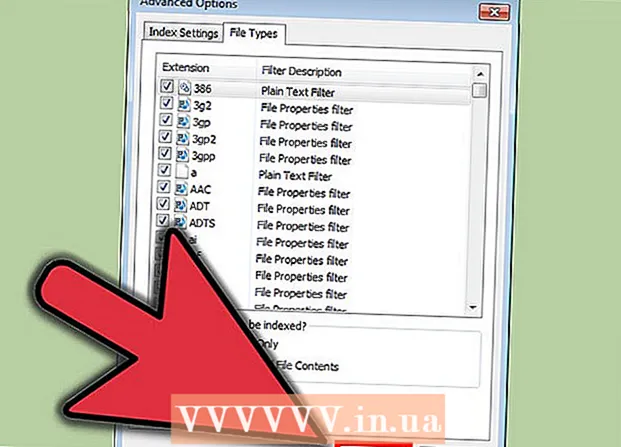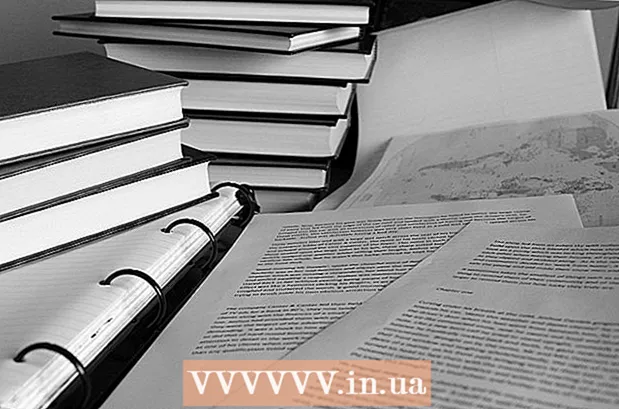نویسنده:
Joan Hall
تاریخ ایجاد:
26 فوریه 2021
تاریخ به روزرسانی:
1 جولای 2024
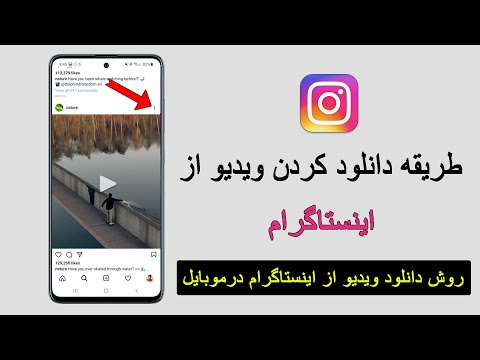
محتوا
در این مقاله قصد داریم نحوه بارگیری ویدیوهای اینستاگرام در دستگاه Android خود را به شما نشان دهیم. برای بارگیری ویدئوی در دسترس عموم ، می توانید از یک برنامه رایگان که از طریق Play Store نصب شده است استفاده کنید. به یاد داشته باشید که نمی توانید ویدیوها را از یک حساب خصوصی بارگیری کنید ، حتی اگر شما و مالک این حساب مشترک یکدیگر باشید.
مراحل
روش 1 از 2: استفاده از Video Downloader
 1 برنامه Video Downloader for Instagram را نصب کنید. می توان از آن برای بارگیری فیلم های عمومی اینستاگرام استفاده کرد. برای نصب این برنامه:
1 برنامه Video Downloader for Instagram را نصب کنید. می توان از آن برای بارگیری فیلم های عمومی اینستاگرام استفاده کرد. برای نصب این برنامه: - فروشگاه Play را باز کنید
 .
. - روی نوار جستجو ضربه بزنید.
- وارد بارگیری ویدیو برای اینستاگرام.
- در منوی کشویی روی "Video Downloader for Instagram" کلیک کنید.
- روی نصب> پذیرش ضربه بزنید.
- فروشگاه Play را باز کنید
 2 برنامه اینستاگرام را راه اندازی کنید. روی نماد دوربین چند رنگ کلیک کنید. اگر قبلاً وارد سیستم شده اید ، صفحه اینستاگرام شما باز می شود.
2 برنامه اینستاگرام را راه اندازی کنید. روی نماد دوربین چند رنگ کلیک کنید. اگر قبلاً وارد سیستم شده اید ، صفحه اینستاگرام شما باز می شود. - اگر قبلاً به حساب خود وارد نشده اید ، آدرس ایمیل (یا نام کاربری یا شماره تلفن) و رمز عبور خود را وارد کنید.
 3 ویدئوی مورد نظر خود را پیدا کنید. صفحه را پایین بیاورید و ویدیویی را که می خواهید در دستگاه Android خود بارگیری کنید پیدا کنید.
3 ویدئوی مورد نظر خود را پیدا کنید. صفحه را پایین بیاورید و ویدیویی را که می خواهید در دستگاه Android خود بارگیری کنید پیدا کنید. - ویدئو باید عمومی (یعنی نه از حساب خصوصی) باشد و منتشر شود ، به داستان اضافه نشود.
 4 ضربه زدن ⋮. این نماد را در گوشه سمت راست بالای پست ویدیویی خود خواهید یافت. منویی باز می شود.
4 ضربه زدن ⋮. این نماد را در گوشه سمت راست بالای پست ویدیویی خود خواهید یافت. منویی باز می شود.  5 بر روی کلیک کنید پیوند را کپی کنید. این گزینه در منو قرار دارد. پیوند ویدیو در کلیپ بورد دستگاه کپی می شود.
5 بر روی کلیک کنید پیوند را کپی کنید. این گزینه در منو قرار دارد. پیوند ویدیو در کلیپ بورد دستگاه کپی می شود. - اگر گزینه Copy Link را در منو نمی بینید ، روی Share Link> Copy to Clipboard ضربه بزنید. اگر منو هیچ یک از گزینه های بالا را نداشته باشد ، ویدیو نمی تواند بارگیری شود.
 6 برنامه Video Downloader for Instagram را اجرا کنید. روی نماد پیکان رو به پایین در پس زمینه چند رنگ کلیک کنید.
6 برنامه Video Downloader for Instagram را اجرا کنید. روی نماد پیکان رو به پایین در پس زمینه چند رنگ کلیک کنید.  7 بر روی کلیک کنید اجازه در پنجره درخواست این به برنامه اجازه می دهد تا ویدیو را در حافظه دستگاه بارگیری کند.
7 بر روی کلیک کنید اجازه در پنجره درخواست این به برنامه اجازه می دهد تا ویدیو را در حافظه دستگاه بارگیری کند.  8 پیوند را بچسبانید (در صورت نیاز). در بیشتر موارد ، Video Downloader for Instagram به طور خودکار پیوند کپی شده را تشخیص داده و یک پنجره پیش نمایش را در بالای صفحه باز می کند. در غیر این صورت ، روی چسباندن در بالای صفحه کلیک کنید.
8 پیوند را بچسبانید (در صورت نیاز). در بیشتر موارد ، Video Downloader for Instagram به طور خودکار پیوند کپی شده را تشخیص داده و یک پنجره پیش نمایش را در بالای صفحه باز می کند. در غیر این صورت ، روی چسباندن در بالای صفحه کلیک کنید.  9 روی نماد اشتراک گذاری ضربه بزنید
9 روی نماد اشتراک گذاری ضربه بزنید  . آن را در سمت راست صفحه مشاهده خواهید کرد.
. آن را در سمت راست صفحه مشاهده خواهید کرد.  10 بر روی کلیک کنید دانلود تصویر (بارگیری تصویر). در منوی اشتراک گذاری است. ویدیو در دستگاه Android شما بارگیری می شود.
10 بر روی کلیک کنید دانلود تصویر (بارگیری تصویر). در منوی اشتراک گذاری است. ویدیو در دستگاه Android شما بارگیری می شود. - ممکن است پیامی روی صفحه ظاهر شود. در این حالت ، روی "X" در یکی از گوشه های آن ضربه بزنید.
 11 ویدیوی بارگیری شده را در دستگاه خود پیدا کنید. برای این:
11 ویدیوی بارگیری شده را در دستگاه خود پیدا کنید. برای این: - برنامه عکس - روی نماد آن برنامه ضربه بزنید ، سپس روی آلبوم ها> بارگیری ضربه بزنید. ویدیوی بارگیری شده روی صفحه نمایش داده می شود. اگر برنامه Photos را در دستگاه های خود ندارید (مانند دستگاه های Samsung) ، در برنامه Videos به دنبال ویدیوها باشید.
- مدیر فایل - مدیریت فایل را شروع کنید (به عنوان مثال ، ES File Explorer) ، فضای ذخیره سازی ("حافظه داخلی" یا "کارت SD") را انتخاب کنید ، روی پوشه "بارگیری" کلیک کنید و فیلم بارگیری شده را در آن پیدا کنید.
روش 2 از 2: استفاده از SaveFromWeb
 1 برنامه اینستاگرام را راه اندازی کنید. روی نماد دوربین چند رنگ کلیک کنید. اگر قبلاً وارد سیستم شده اید ، صفحه اینستاگرام شما باز می شود.
1 برنامه اینستاگرام را راه اندازی کنید. روی نماد دوربین چند رنگ کلیک کنید. اگر قبلاً وارد سیستم شده اید ، صفحه اینستاگرام شما باز می شود. - اگر قبلاً به حساب خود وارد نشده اید ، آدرس ایمیل (یا نام کاربری یا شماره تلفن) و رمز عبور خود را وارد کنید.
 2 ویدئوی مورد نظر خود را پیدا کنید. صفحه را پایین بیاورید و ویدیویی را که می خواهید در دستگاه Android خود بارگیری کنید پیدا کنید.
2 ویدئوی مورد نظر خود را پیدا کنید. صفحه را پایین بیاورید و ویدیویی را که می خواهید در دستگاه Android خود بارگیری کنید پیدا کنید. - ویدئو باید عمومی (یعنی نه از حساب خصوصی) باشد و منتشر شود ، به داستان اضافه نشود.
 3 ضربه زدن ⋮. این نماد را در گوشه سمت راست بالای پست ویدیویی خود خواهید یافت. منویی باز می شود.
3 ضربه زدن ⋮. این نماد را در گوشه سمت راست بالای پست ویدیویی خود خواهید یافت. منویی باز می شود.  4 بر روی کلیک کنید پیوند را کپی کنید. این گزینه در منو قرار دارد. پیوند ویدیو در کلیپ بورد دستگاه کپی می شود.
4 بر روی کلیک کنید پیوند را کپی کنید. این گزینه در منو قرار دارد. پیوند ویدیو در کلیپ بورد دستگاه کپی می شود. - اگر گزینه Copy Link را در منو نمی بینید ، روی Share Link> Copy to Clipboard ضربه بزنید. اگر منو هیچ یک از گزینه های بالا را نداشته باشد ، ویدیو نمی تواند بارگیری شود.
 5 Chrome را راه اندازی کنید
5 Chrome را راه اندازی کنید  . روی دکمه صفحه اصلی کلیک کنید تا اینستاگرام به حداقل برسد و سپس روی نماد مرورگر Chrome کلیک کنید که شبیه یک توپ قرمز-زرد-سبز-آبی است.
. روی دکمه صفحه اصلی کلیک کنید تا اینستاگرام به حداقل برسد و سپس روی نماد مرورگر Chrome کلیک کنید که شبیه یک توپ قرمز-زرد-سبز-آبی است.  6 روی نوار آدرس ضربه بزنید. در بالای صفحه Chrome قرار دارد. متنی که در نوار آدرس قرار دارد برجسته می شود.
6 روی نوار آدرس ضربه بزنید. در بالای صفحه Chrome قرار دارد. متنی که در نوار آدرس قرار دارد برجسته می شود.  7 به وب سایت سرویس SaveFromWeb بروید. وارد savefromweb.com و "Enter" یا "Find" را فشار دهید.
7 به وب سایت سرویس SaveFromWeb بروید. وارد savefromweb.com و "Enter" یا "Find" را فشار دهید.  8 روی کادر نوشتاری "Paste Instagram Video" ضربه بزنید. وسط صفحه است. صفحه کلید روی صفحه باز می شود.
8 روی کادر نوشتاری "Paste Instagram Video" ضربه بزنید. وسط صفحه است. صفحه کلید روی صفحه باز می شود.  9 جعبه متن را فشار داده و نگه دارید. نوار منو باز می شود.
9 جعبه متن را فشار داده و نگه دارید. نوار منو باز می شود.  10 بر روی کلیک کنید درج کنید. روی نوار منو قرار دارد. پیوند ویدیوی کپی شده اینستاگرام در کادر متن ظاهر می شود.
10 بر روی کلیک کنید درج کنید. روی نوار منو قرار دارد. پیوند ویدیوی کپی شده اینستاگرام در کادر متن ظاهر می شود.  11 ضربه زدن دانلود (دانلود). در سمت راست کادر متن قرار دارد. ویدیو در پنجره پیش نمایش باز می شود.
11 ضربه زدن دانلود (دانلود). در سمت راست کادر متن قرار دارد. ویدیو در پنجره پیش نمایش باز می شود.  12 ویدیو را بارگیری کنید. روی "⋮" در گوشه سمت راست پایین پنجره پیش نمایش ویدیو کلیک کنید و سپس "بارگیری" را از منو انتخاب کنید. مرورگر تلفن همراه Chrome ویدیو را در پوشه بارگیری در دستگاه Android شما بارگیری می کند.
12 ویدیو را بارگیری کنید. روی "⋮" در گوشه سمت راست پایین پنجره پیش نمایش ویدیو کلیک کنید و سپس "بارگیری" را از منو انتخاب کنید. مرورگر تلفن همراه Chrome ویدیو را در پوشه بارگیری در دستگاه Android شما بارگیری می کند.  13 ویدیوی بارگیری شده را در دستگاه خود پیدا کنید. برای این:
13 ویدیوی بارگیری شده را در دستگاه خود پیدا کنید. برای این: - برنامه عکس - روی نماد آن برنامه ضربه بزنید ، سپس روی آلبوم ها> بارگیری ضربه بزنید. ویدیوی بارگیری شده روی صفحه نمایش داده می شود. اگر برنامه Photos را در دستگاه های خود ندارید (مانند دستگاه های Samsung) ، در برنامه Videos به دنبال ویدیوها باشید.
- مدیر فایل - مدیریت فایل را شروع کنید (به عنوان مثال ، ES File Explorer) ، فضای ذخیره سازی ("حافظه داخلی" یا "کارت SD") را انتخاب کنید ، روی پوشه "بارگیری" کلیک کنید و فیلم بارگیری شده را در آن پیدا کنید.
- پنل اطلاع رسانی - انگشت خود را از بالای صفحه به پایین بکشید و سپس روی اعلان "بارگیری کامل" ضربه بزنید.
نکات
- به عنوان یک قاعده ، شما نمی توانید یک فیلم تبلیغاتی را بارگیری کنید.
هشدارها
- بارگیری ویدئوهای اینستاگرام ممکن است شرایط استفاده از اینستاگرام را نقض کند و توزیع ویدئوهای شخص دیگری از طرف شما قوانین کپی رایت را نقض می کند.
- شما نمی توانید فیلم ها را از یک حساب خصوصی بارگیری کنید.